ルールベースのチャットボットを作成する
このチュートリアルは、単純なルールベースのチャットボットの例です。チュートリアルは天気アプリ用であり、チャネルとしてWhatsAppを使用します。
チュートリアルは、次のセクションに分かれています。
- チャットボットの作成と設定
- チャットボット フローの設計
チャットボット フローの設計、エントリ ポイントの使用、および会話の設計については、「ガイドラインとベスト プラクティス」(./design-guidelines) セクションを参照してください。
チャットボットの作成と設定
- NTT CPaaS のWebインターフェイス (opens in a new tab)にログオンします。
- 左側のメニューで、Answers >チャットボットに移動します。
- **[新しいチャットボット] を選択します。
-
- 新しいチャットボット画面で、次の操作を行います。
- チャットボットの名前を入力します。チャットボットを識別できるように一意の名前を指定します。
- 必要なチャネルを選択します。
- 送信者アカウントを定義します。これは、チャットボットをアクティブ化する前にいつでも実行できます。
- チャットボットの言語を選択します。
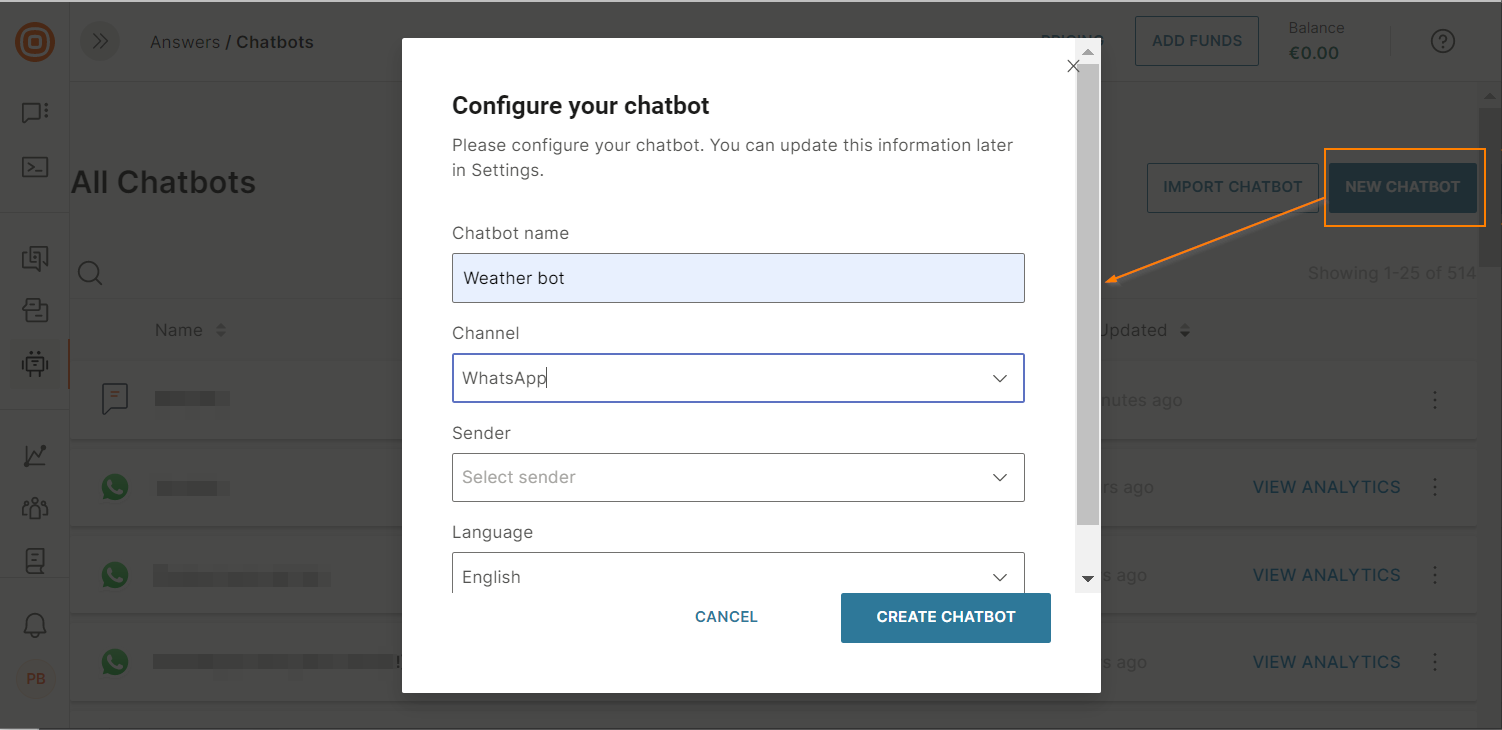
- **[チャットボットの作成] を選択します。チャットボット エディターが ダイアログ タブで開きます。
- キーワード タブに移動します。エンドユーザーが回答で使用する可能性が高い単語を追加します。これらの単語により、チャットボットはエンドユーザーをルーティングする方法を理解できます。例: エンド ユーザーは、予報、風速、または降水量について質問できます。したがって、これらの項目をキーワードとして追加します。

- [属性] タブに移動します。エンドユーザからの応答をキャプチャして保存するカスタムオブジェクトを作成します。応答を受信する形式に応じて、属性タイプを設定します。例: テキスト、JSON、XML。
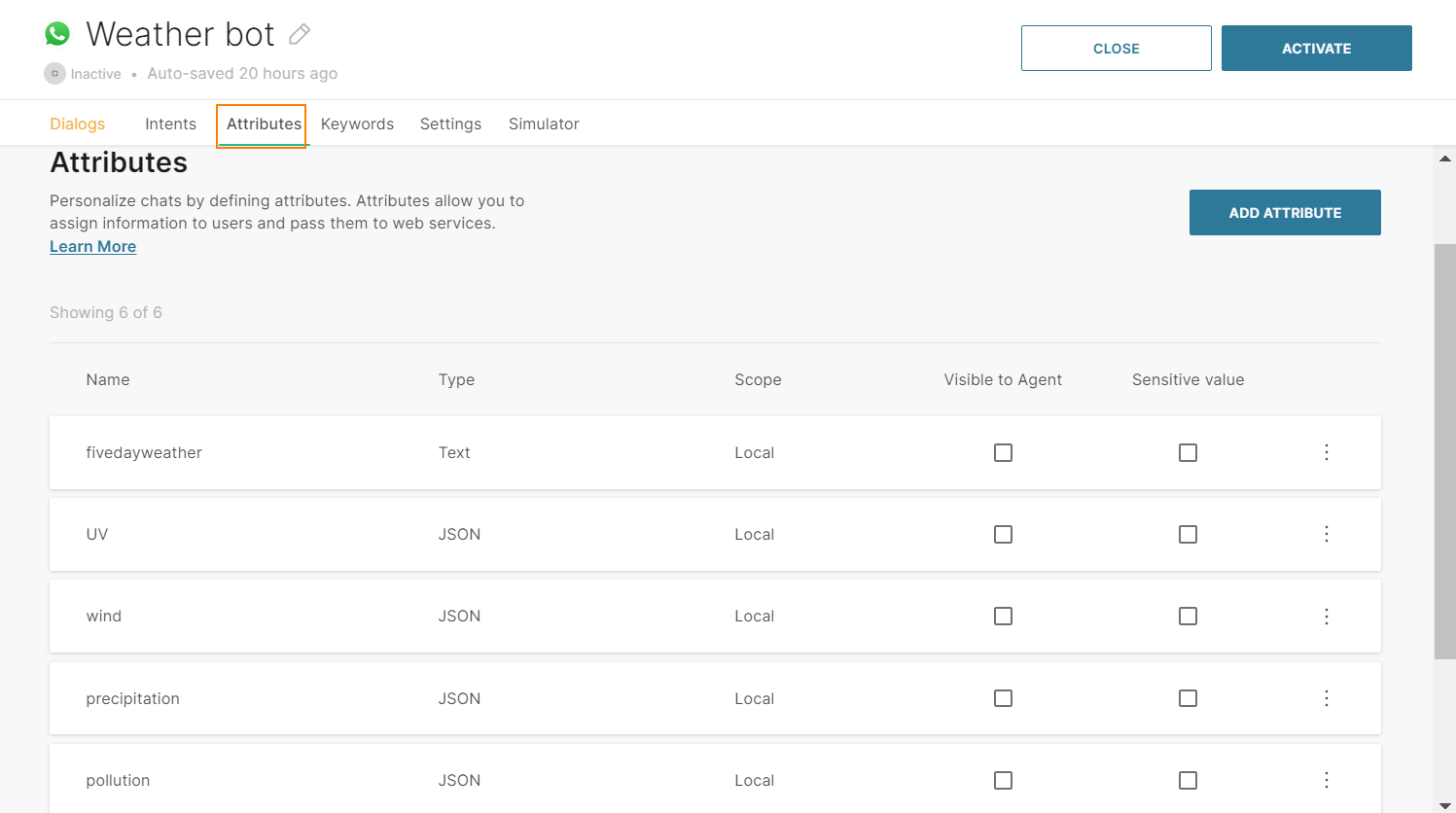
- (オプション)チャットボット構成の編集、エスケープフレーズの追加、チャットボットタイムアウトロジックの構成、およびその他のアクションを実行するには、[設定]タブに移動します。
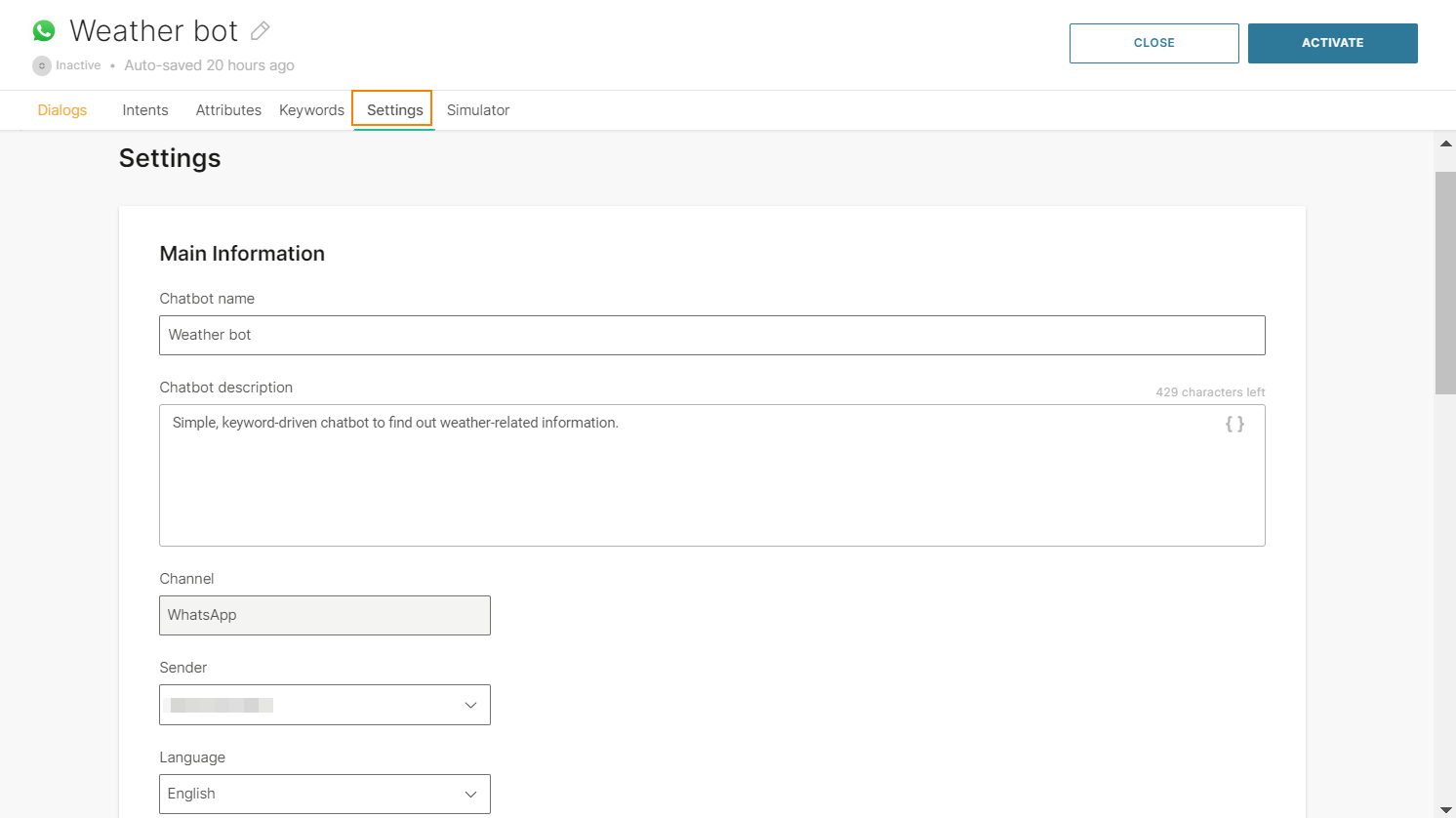
フローの設計
-
[ダイアログ] タブに移動します。
-
デフォルトでは、[デフォルト]ダイアログが表示されます。このダイアログは、挨拶メッセージに使用し、エンドユーザーがチャットボットに連絡した理由を確認します。次の手順を実行します。
- このダイアログの名前を「Start」に変更します。
- テキスト エレメントをエディターにドラッグ アンド ドロップします。挨拶メッセージを入力します。
- 返信ボタンエレメントをテキストエレメントの下にドラッグアンドドロップします。キーワードに基づいてボタンを追加します。例:予測、汚染、その他。エンド ユーザーは、これらのオプションのいずれかを選択できます。関連するキーワードと一致するように Postback 値を設定します。
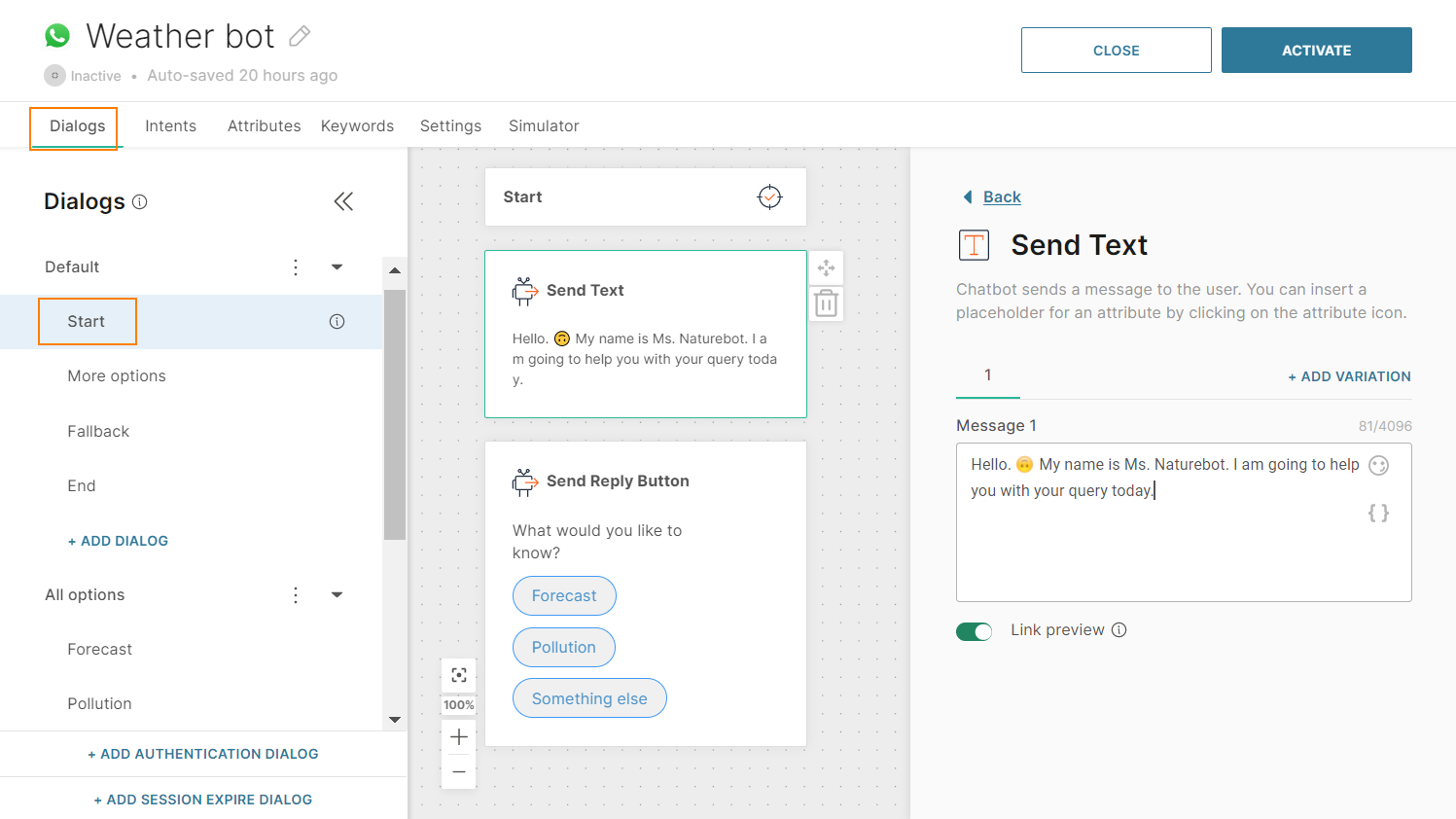
-
ダイアログの追加 オプションを使用し、必要に応じて会話の各トピックのダイアログを追加します。これらのダイアログは、構成したキーワードに対応している必要があります。ダイアログに類似したコンテンツやロジックが含まれている場合は、基本ダイアログを作成してから、複製オプションを使用します。
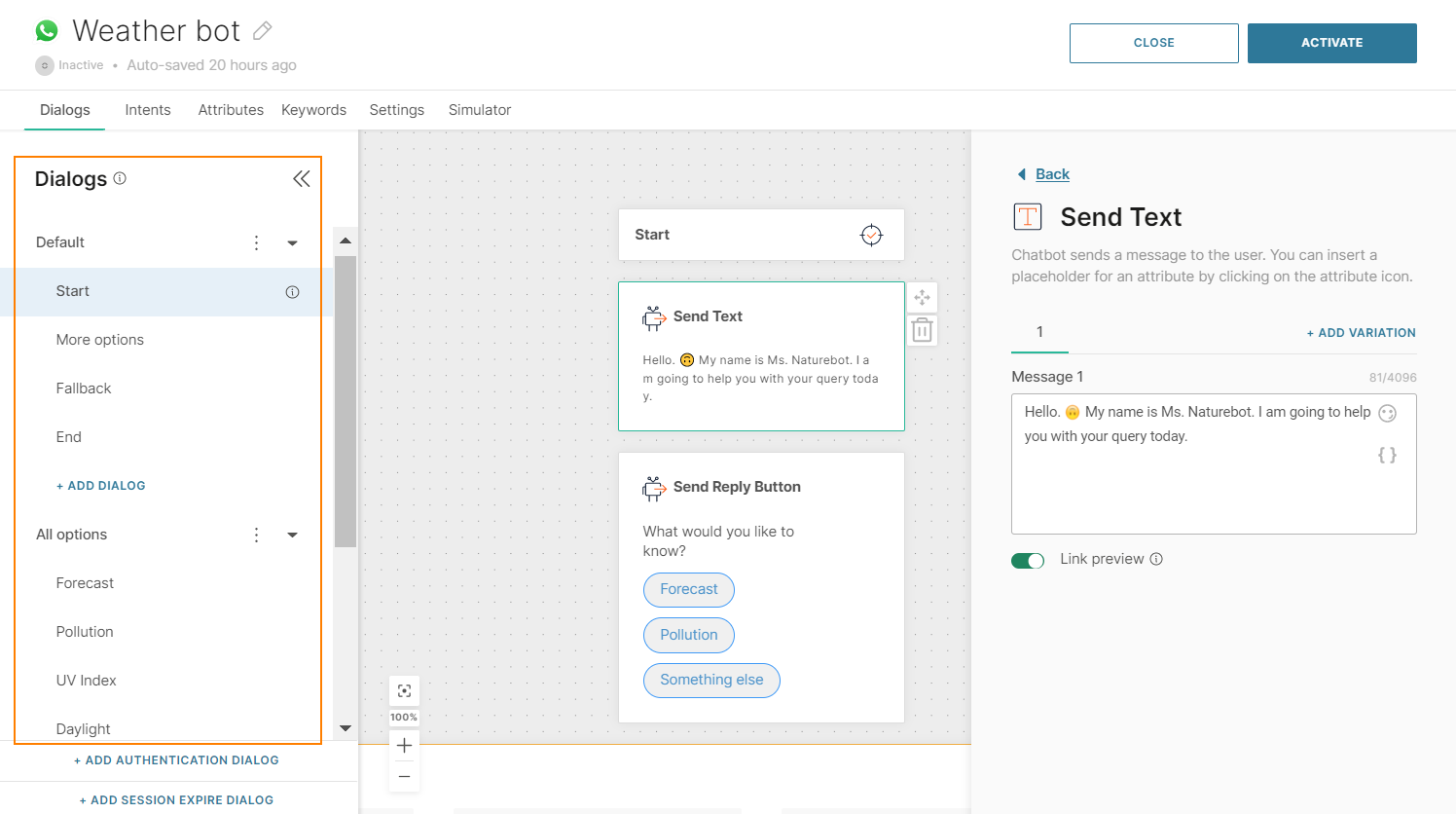
-
既定ダイアログに移動します。
- ユーザー応答 エレメントを追加して、エンド ユーザーが [返信] ボタンで選択した応答を処理します。前に追加したキーワードを選択します。
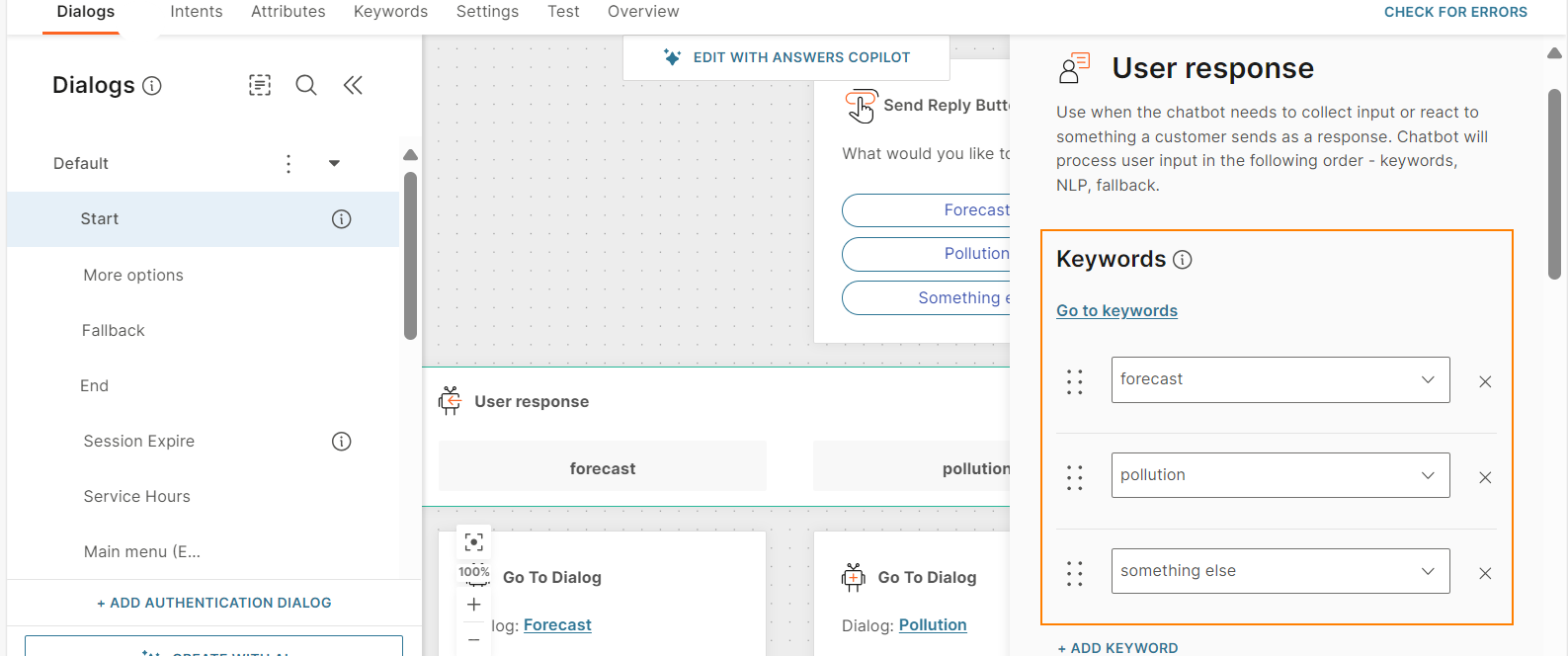
- ユーザー応答 エレメントの各オプションの下に To ダイアログ エレメントをドラッグ アンド ドロップして、会話を関連するダイアログにルーティングします。例: キーワード/ユーザーの応答「予測」の場合、エンド ユーザーを [予測] ダイアログに誘導します。
- ユーザー応答 エレメントのフォールバック アクションを追加して、チャットボットがエンド ユーザーからの認識されない入力を処理する方法を認識できるようにします。フォールバックする既存のダイアログを選択するか、専用のフォールバック ダイアログを作成します。
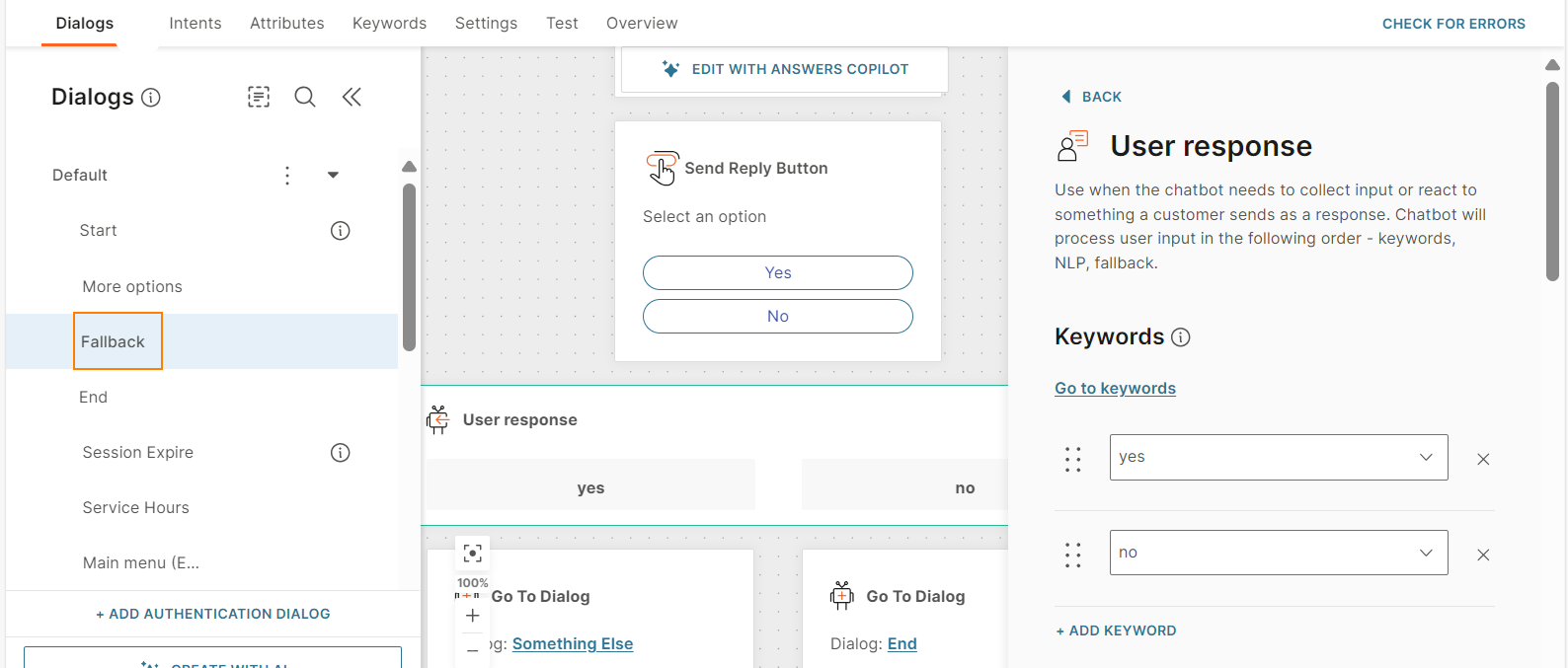
- ユーザー応答 エレメントを追加して、エンド ユーザーが [返信] ボタンで選択した応答を処理します。前に追加したキーワードを選択します。
-
エンドユーザーがクエリを完了したときにリダイレクトできる終了ダイアログを追加します。
- 新しいダイアログを追加します。
- テキストエレメントをドラッグアンドドロップして、さようならのメッセージを追加します。
- [条件] エレメントを [テキスト] エレメントの下にドラッグ アンド ドロップします。条件で、lastReceivedMessage 属性を is not null に設定します。
- To ダイアログ エレメントを条件の下にドラッグ アンド ドロップします。関連するダイアログを選択します。
- セッションを閉じる エレメントを Else の下にドラッグ アンド ドロップします。

-
機能に基づいて追加のダイアログを構成します。例: [予報] ダイアログは、API を介して天気アプリを呼び出し、応答を専用属性に保存します。応答からのデータをヘッダーまたは本文から格納する方法を構成します。関連するチャットボット エレメントを追加して、エンド ユーザーに読み取り可能な形式で応答を表示します。
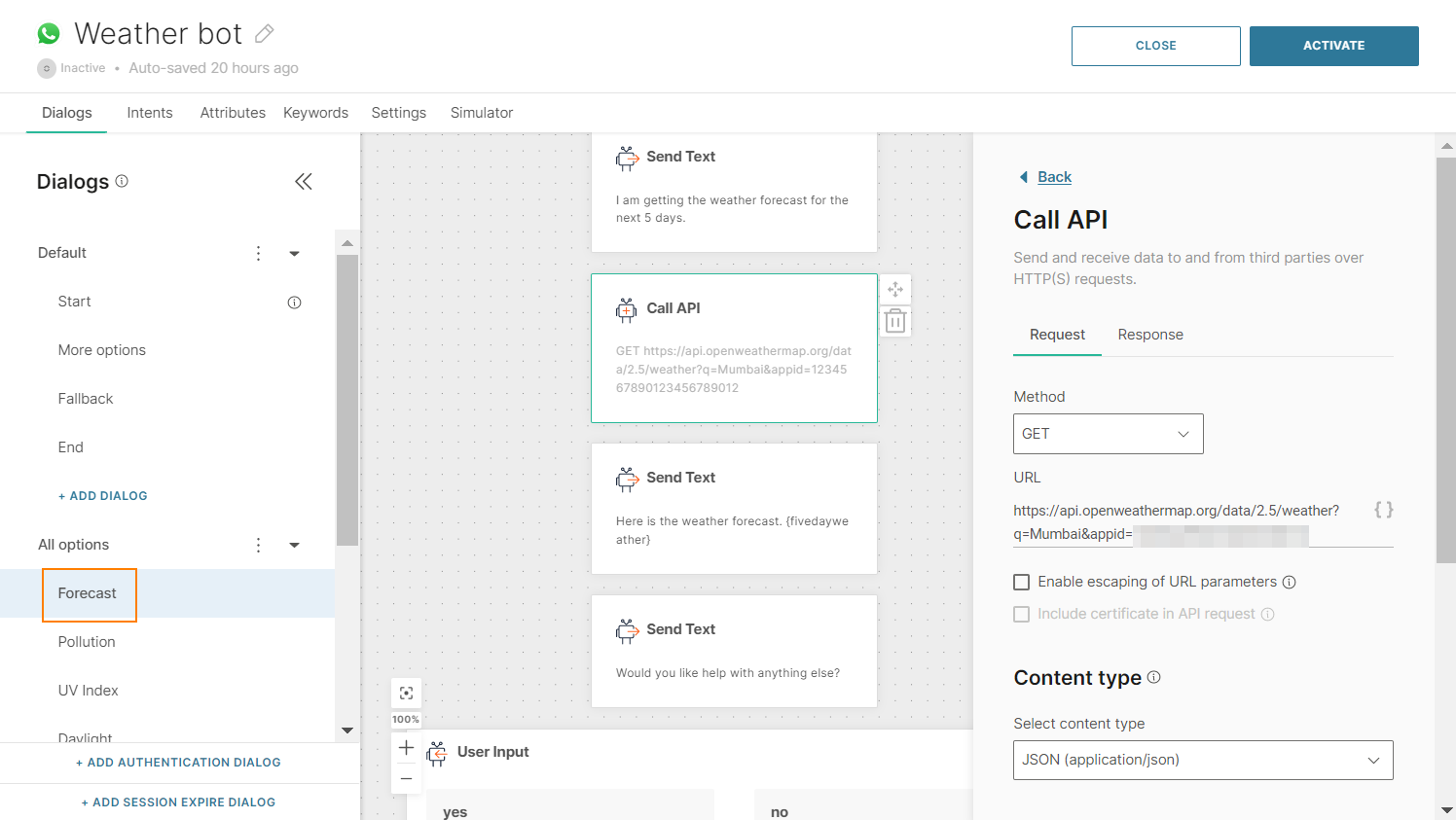
-
エンド ユーザーを会話の次のステップにルーティングします。例:メインメニューに戻るか、閉じるダイアログに戻ります。